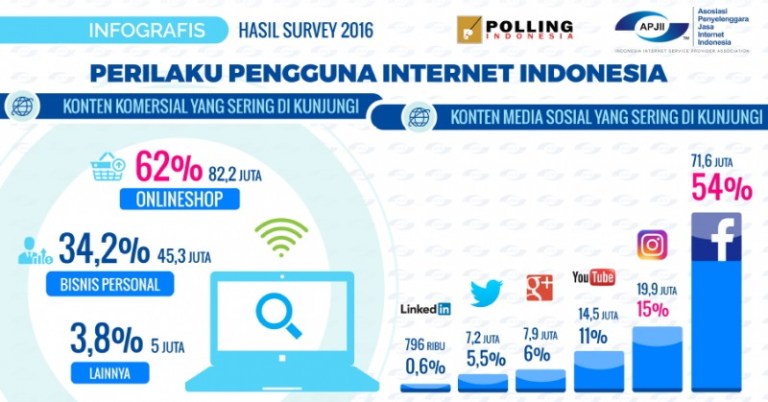Jika memiliki server di rumah atau dikantor dan agar bisa mengaksesnya dari luar menggunakan jaringan internet dari manapun dan kapanpun.
Server disini bisa berupa cctv,server website,printer,atau komputer biasa yang akan di akses service port nya melalui jaringan internet.
Tidak memerlukan alat khusus atau settingan yang ribet agar bisa melakukan semua itu,yang di butuhkan adalah :
1. IP Public Dari ISP (di utamakan statik)
2. Layanan DDNS seperti ip-dynamic.com milik indihome
3. Router dengan fitur Port Forwarding
Syarat mutlak agar server local yang kita kelola bisa diakses dari internet adalah kita memegang kendai IP Public yang dijatah dari ISP (Internet Service Privider adalah perusahaan yang memasang internet)
Perlu diperhatikan tidak semua ISP memberikan IP Publlic pada pelanggan nya ,dalam kasus ini pelanggan hanya diberikan IP private dan menggunakan Share IP Public dengan fitur NAT.
Jika menggunakan Speedy maka "speedy memberikan Dynamic IP Public" ke semua pelanggan nya.
IP public biasanya terpasang pada perangkat Router atau Modem yang punya fitur sekaligus router.
Untuk mengecek apakah kita mendapat jatah IP public sendiri dari ISP bisa dilakukan dengan langkah berikut :
Buka website https://whatismyipaddress.com dan lihat IP public yang tertera
Login ke Modem /router Internet yang ada dan cek IP WAN yang terpasang pada modem /router
Jika IP yang tertera di modem dan website https://whatismyipaddress.com sama maka “SELAMAT” berati dapet jatah IP public statik dari ISP
Kalo menggunakan modem seluler gak perlu dicoba cara ini “Karena internet seluler rata-rata cuma dapet ip private”
DDNS Untuk Mengatasi IP Dynamic
Jika telah membaca artikel pengenalan IP public dan IP private serta jenisnya maka ada 2 jenis IP berdasarkan presistensinya yaitu Static IP (tanpa DHCP server /manual ,walau modem direstart IP tidak berubah) dan Dynamic IP (IP otomatis didapat dari DHCP server, dan setiap modem direstart IP yang didapat berbeda).
Masalah muncul ketika kita mendapat IP dynamic yang selalu berubah,tentu akan sangat merepotkan jika harus melihat IP server terlebih dahulu setiap akan mengakses server yang kita kelola dan dalam 1 hari entah berapa kali IP berubah sehingga menjadi kendala ketika kita akan mengakses server lokal kita dari luar menggunakan internet.
Untuk menjawab masalah tersebut maka dibuatlah terobosan Dynamic DNS.
DNS (Domain Name Service) adalah server yang tugasnya menerjemahkan domain name sebagai bentuk informasi yang mudah dihafal manusia ke dalam bentuk IP ketika kita mengakses internet.
Dynamic DNS akan mengupdate NS record pada DNS server secara berkala sesuai dengan IP Public yang kita dapat,sehingga ketika IP berubah kita tetap bisa mengakses server kita menggunakan domain yang telah kita pilih.
Dibanding kita menghafalkan IP server dalam bentuk angka Dynamic DNS memberi solusi memberikan Domain untuk server lokal kita melalui Dynamic DNS service.
Dengan Dynamic DNS sebagai pengganti IP kita bisa menggunakan domain untuk mengakses Server lokal kita misalnya : serverku.dyndns.biz
Ada beberapa provider Dynamic DNS dan menyediakan layanan gratis dengan penggunaan terbatas jika kamu pengin mencobanya sebelum membeli diantaranya :
dnsdynamic.org
NoIP.com
changeIP.com
dynu.com
dyn.com
dan masih banyak lagi……………..
Atau kamu bisa menggunakan layanan DDNS https://ip-dynamic.com/ milik speedy jika kamu menggunakan layanan internet indihome
MengExpose service dengan Port Forwarding
Setiap aplikasi server yang berjalan sebagai Daemon /Service pasti akan membuka port untuk listening pada server, port diwakili dengan nomer dan setiap nomer port untuk setiap aplikasi server berbeda. Ada beberapa standar nomer port server yang digunakan misalnya untuk SSH server 22, FTP server 21,Telnet Server 23,Http server 80,SSL 443 dan masihbanyak lagi.
Istilah listening adalah state/keadaan dimana aplikasi server membuka pintu masuk pada komputer server agar client bisa menggunakan service /layanan yang disediakan.
Port Forwarding Untuk Akses Server Lokal via Internet
Kita bisa mengakses Server lokal menggunakan internet yang ada dengan memanfaatkan fasilitas port forwarding /NAT .
Port forwarding pada dasarnya memforward port yang dituju oleh client yang dialamatkan ke IP public internet yang kita pakai agar diteruskan (forward) ke IP dan Port dari Server lokal kita.
Setiap Aplikasi yang berfungsi sebagai server mempunyai port tersendiri, jika server lokal kamu mempunyai beberapa aplikasi sever seperti SSH,web server,SMB dll maka kamu harus mendefinisikan forward rule untuk setiap service agar bisa diakses melalui internet.
Cara Setting Port Forwarding pada MODEM ADSL dan MIKROTIK
Port forwarding sudah menjadi fitur standar untuk modem sekarang, jadi setiap modem ADSL /OPTIC pasti punya fitur port forwarding .
Modem aja punya fitur ini apa lagi standalone router seperti mikrotik , pada standalone router seperti mikrotik fitur port forwarding dikenal dengan sebukan NAT (dst nat)
A. Pada Modem ADSL
Pastinya sudah bisa mengakses modem melalui web interface dan telah login, untuk setiap merek modem mempunyai nama yang sedikit berbeda tetapi maksudnya sama dan letak nya pun berada di menu yang hampirsama.
Fasilitas port forwarding biasanya berada di grup menu Advanced / WAN /NAT dan mempunyai yang berbeda-beda seperti NAT/Virtual Server/Port Forwarding .
Kolom terpenting setelah masuk kedalam menu portforwarding adalah :
-Port start number / dst port : listening port number pada IP public mu (tidak harus sama dengan port number server lokal mu)
-Port end number / redirect to port : Port number server lokal mu
-Local IP/LAN IP :IP private dari Lokal server mu
Jika ada menu lain seperti kolom untuk mengisikan jenis service itu hanya opsional saja dan sifatnya untuk memudahkan ketika dibaca.
B. Pada Router Mikrotik
Login ke mikrotik dengan Winbox agar lebih mudah dibandingkan dengan putty atau telnet masuk ke menu IP >Firewall>NAT
Pada contoh berikut adalah web erapor dengan IP 192.168.2.2 dan port 5789 protokol yang digunakan adalah SSL/HTTPS.
Ketika kita mengetikan https:// untuk mengakses website maka nomer port yang dituju adalah 5789 jadi kita akan mengeset Start Port number/ Dst port ke 5789 dan memforward nya ke ip 192.168.2.2 dengan port 5789
–Chain : dstnat –> artinya sama aja dengan port forwarding
– Src. Address : Biarkan saja polos atau 0.0.0.0 –> artinya semua IP komputer bole mengakses service dari server kita nanti
-Dst. Address : Biarkan kosong atau 0.0.0.0 –> artinya semua IP yang terpasang di interfaces router kita bisa dijadikan jalan masuk (listening) untuk mengakses service dari server kita
-Protocol : Pilih jenis protocol yang digunakan oleh server lokal mu
-Dst.Port : nomer port yang akan digunakan untuk listening pada IP public (Bebas pilih suka suka kamu )
-In interface : menentukan interface yang akan digunakan untuk listening ,jika dikosongkan maka semua interface akan listeningAction : dst-nat
To Address : Isi dengan IP private server lokal mu
To Ports : Isi dengan nomer port yang digunakan oleh aplikasi servermu
Berikut ini langkah-langkah membuat subdomain di cPanel:
1. login ke cepanel dengan url : https://namadmain/cpanel maka nanti akan diarahkan ke login cpanel website
masukan username dan password yang telah diberikan untuk akses ke cepanel dari penyedia layanan pada awal pembelian hosting dan domain
2. scrol ke bawah dan klik pada icon menu subdomains untuk membuat subdomain erapor dari link web lokal rapor
3. buat nama domain sesuai yang di inginkan dalam hal ini digunakan nama subdomainnnya adalah rapor dan klik Create
4 langkah selanjutnya adalah upload index yang telah dibuatkan scrip dengan extantion html, php atau yang lainnya dengan menggunakan icon menu file manager
5. pada pagian file manager cari foolder public_html dan pilih folder rapor sesuai dengan subdomains yang telah dibuatkan dan upload file index yang berisi scrip html,php atau yang lainnya tadi setelah disesuaikan dengan ip atau domain dari ADSL
Contoh Scrip index
<html>
<head>
<title>E-Rapor</title>
<meta name="description" content="Deskripsi website" />
<meta name="keywords" content="keyword1, keyword2, keyword3" />
</head>
<frameset border="0" rows="100%,*" cols="100%" frameborder="no">
<frame name="TopFrame" scrolling="yes" noresize src="http://IP PUBLIK:PORT/">
<frame name="BottomFrame" scrolling="no" noresize>
<noframes></noframes>
</frameset>
</html>
Keterangan : untuk IP PUBLIK dan PORT silahkan diganti sesuai dengan IP dan PORT yang ada